在使用 word 文档时,合理调整行间距能让文档看起来更加整齐、美观,阅读起来也更加舒适。那么,word 文档行间距该怎么调整呢?
一、选中需要调整行间距的段落
首先,要明确你想要调整哪部分内容的行间距。将鼠标指针移到该段落的任意位置,快速点击三次鼠标左键,即可选中整个段落;或者你也可以通过拖动鼠标来选中你需要的文本范围。
二、找到行间距设置选项
选中段落之后,在 word 界面的“开始”选项卡中,你会看到“段落”功能区。在这个功能区里,有一个“行距”按钮,点击它旁边的下拉箭头,就能看到各种行间距的选项。
三、选择合适的行间距
这里有多种行间距可供选择。“单倍行距”会使各行文字紧密排列,是比较常用的一种设置;“1.5 倍行距”则能提供相对宽松一些的阅读空间;“2 倍行距”的间距更大。如果你想要更精确的设置,可以选择“固定值”,在后面的“设置值”框中输入你想要的具体数值,单位一般是“磅”。例如,输入“20 磅”,就能让行间距固定为这个值。另外,“多倍行距”可以让你根据需要设置为 1.1 倍、1.2 倍等不同倍数的行距。

四、调整段前和段后间距
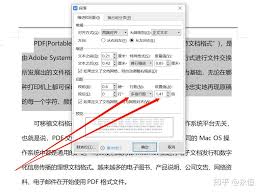
除了行间距,你还可以对段落的前后间距进行调整。在“段落”设置对话框中,“段前”和“段后”的数值框可以让你增加或减少段落与上一段落或下一段落之间的距离。通过适当调整段前和段后间距,可以进一步优化文档的布局。
掌握了这些方法,你就能轻松调整 word 文档的行间距,让你的文档排版更加出色,无论是日常办公还是撰写文章,都能更加得心应手。快来试试吧,让你的文档焕然一新!






















